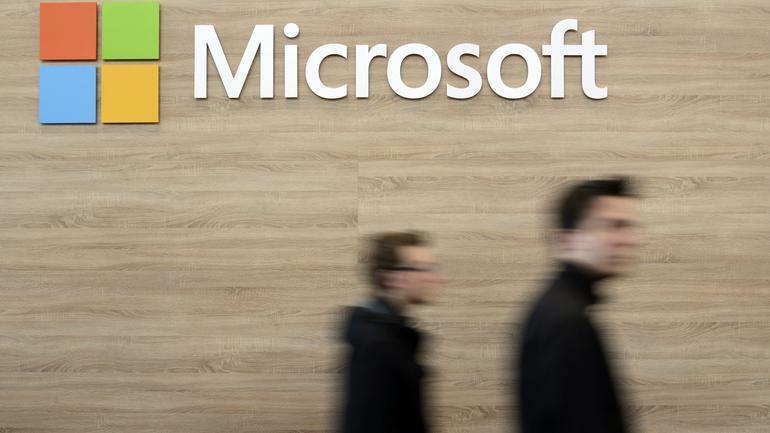- Проверете дали това е общо явление или просто се случва, когато се опитате да отворите конкретно файл.
- Ако става въпрос за общ проблем, проверете дали вашият антивирусен софтуер е актуален или противоречи на Excel.
- Excel е незаменим офис инструмент, затова писахме подробно за него. Стигнах до нашия Excel как да хъб за да проверите за решения на други проблеми.
- Ако искате да знаете всичко, което трябва да знаете за Microsoft Office, Microsoft Office - най-добрият център за инструменти и ръководства е за теб.

Този софтуер ще поправи често срещаните компютърни грешки, ще ви предпази от загуба на файлове, злонамерен софтуер, отказ на хардуер и ще оптимизира вашия компютър за максимална производителност. Отстранете проблемите с компютъра и премахнете вирусите сега в 3 лесни стъпки:
- Изтеглете инструмента за възстановяване на компютъра Restoro който идва с патентованите технологии (патентът е наличен тук).
- Щракнете Започни сканиране за да откриете проблеми с Windows, които може да причиняват проблеми с компютъра.
- Щракнете Поправи всичко за отстраняване на проблеми, засягащи сигурността и производителността на вашия компютър
- Restoro е изтеглен от 0 читатели този месец.
Microsoft Excel е част от бизнес ориентирани програми на Microsoft 365 и действа като електронна таблица по подразбиране на пакета.
Въпреки това, както всички други файлове, създадени от някоя от програмите, принадлежащи към пакета, той също може да срещне случайна грешка.
Такъв би бил случаят с някои потребители, които са били отчитане постоянна грешка в Microsoft Excel.
Надстроих до Office 2016 и постоянно получавам съобщение за грешка
Microsoft Word / Excel се опитва да възстанови информацията ви
Сега всичко работи. Мога да отворя документите и те са добре, но тези съобщения за грешка продължават да се появяват.
Той се появява и когато просто разглеждате файлове във File Explorer. Ако искам просто да избера файл, за да го преместя, това съобщение се появява и след няколко секунди отива. Но това се случва на ВСЕКИ документ, върху който щракна и е наистина досадно.
Как мога да се отърва от грешката при възстановяване на информация в Excel?
На първо място, проверете дали това е общо явление или просто се случва, когато се опитате да отворите определен файл.
Ако забележите, че това е общ проблем, помислете за едно от следните неща:
1. Проверете дали вашият антивирусен софтуер е актуален или противоречи на Excel
Актуализирането на вашия антивирусен софтуер варира в зависимост от това какъв антивирус използвате.
Освен това опитайте да изключите антивирусната програма и да видите дали Microsoft Excel има проблеми тогава.
Моля, проверете уебсайта на производителя за повече подробности за това как да актуализирате или изключите вашия антивирусен софтуер.
Търсите антивирус, който е ефективен и безплатен? Ние ви покрихме.
2. Деактивирайте прозореца за визуализация във File Explorer
Въпреки че не съществува обяснение защо това се случва, изглежда много потребители са открили деактивирането на Панел за визуализация полезно за премахване на това съобщение за грешка.
- Натиснете Windows + Е
- Отидете на Изглед раздел
- Кликнете върху Панел за визуализация

3. Извършете чисто зареждане
Първо трябва да сте сигурни, че сте влезли като администратор:
- Натиснете Windows
- Напишете в MSConfig
- Изберете Системна конфигурация
- Отидете на Услуги в раздела за конфигуриране на системата
- Щракнете, за да изберете Скриване на всички услуги на Microsoft отметка
- Щракнете Деактивирайте всички
- Отидете на Започвам в раздела за конфигуриране на системата
- Щракнете Отворете диспечера на задачите
-
Деактивирайте всички елементи от списъка

- Близо Диспечер на задачите
- Щракнете Добре за да потвърдите всички промени
- Рестартирам компютъра
4. Инсталирайте най-новите актуализации за Microsoft Excel
- Отворете Microsoft Excel
- Кликнете върху Файл
- Изберете Сметка
- Щракнете Опции за актуализация
- Щракнете Актуализирайте сега

- Оставете актуализациите провеждайте техния курс
5. Моля, уверете се, че вашата система има достатъчно RAM за стартиране на Excel.
Въпреки че това може да изглежда достатъчно просто, трябва да се уверите, че вашият компютър отговаря на минимални системни изисквания за да стартирате Microsoft Excel.
Това е особено случаят, когато имате датиран компютър и версия на Microsoft Excel, която е сравнително нова.
6. Инсталирайте най-новите актуализации за вашата система Windows
- Натиснете Windows
- Изберете Настройки (Бутонът във формата на зъбно колело в стартовото меню)
- Изберете Актуализации и сигурност
- Кликнете върху Провери за обновления

- Оставете актуализациите провеждайте техния курс
- Рестартирам компютъра
7. Деактивирайте добавките
- Отвори Excel лист
- Отидете на Меню Файл
- Кликнете върху Настроики
- Кликнете върху Добавки
- Изберете добавките на Excel и кликнете върху Отивам бутон
- Премахнете отметката всички полета и щракнете Добре
Получавате ли също грешка, в която се посочва, че Microsoft Excel се опитва да възстанови информацията ви?
Опитахте ли решение, което не е споменато в този списък, което работи? Уведомете ни в раздела за коментари по-долу.
 Все още имате проблеми?Поправете ги с този инструмент:
Все още имате проблеми?Поправете ги с този инструмент:
- Изтеглете този инструмент за ремонт на компютър оценени отлично на TrustPilot.com (изтеглянето започва на тази страница).
- Щракнете Започни сканиране за да откриете проблеми с Windows, които може да причиняват проблеми с компютъра.
- Щракнете Поправи всичко за отстраняване на проблеми с патентованите технологии (Ексклузивна отстъпка за нашите читатели).
Restoro е изтеглен от 0 читатели този месец.
често задавани въпроси
Потърсете файла в Скорошни работни книги и кликнете върху бутона Възстановяване на неспазени работни книги. Ако не успее да възстанови файла ви, прочетете нашия пълно ръководство за това как да поправите това.
Проверете дали сте инсталирали най-новите актуализации и се уверете, че Excel не се използва от друг процес. Ако Excel не се отваря, следвайте нашето изчерпателно ръководство, за да разрешите проблема.
Това, което трябва да направите, е да прекратите всички негови процеси от диспечера на задачите и да стартирате Excel отново.
![Бюджетни субуфери за домашно кино и кино [2021 Guide]](/f/ab45c88dfe866ea706f09a6ce3d9921d.jpg?width=300&height=460)